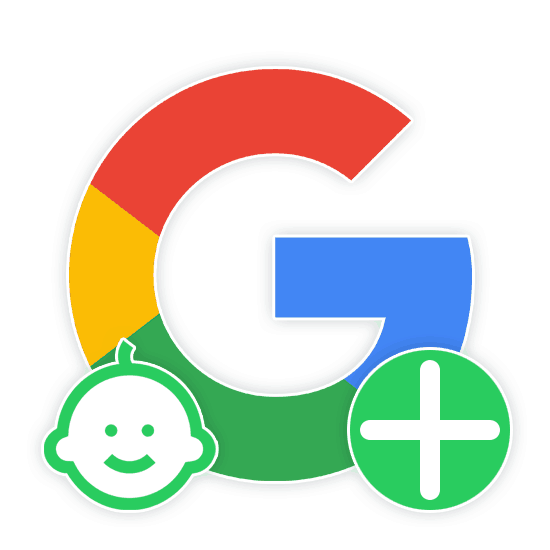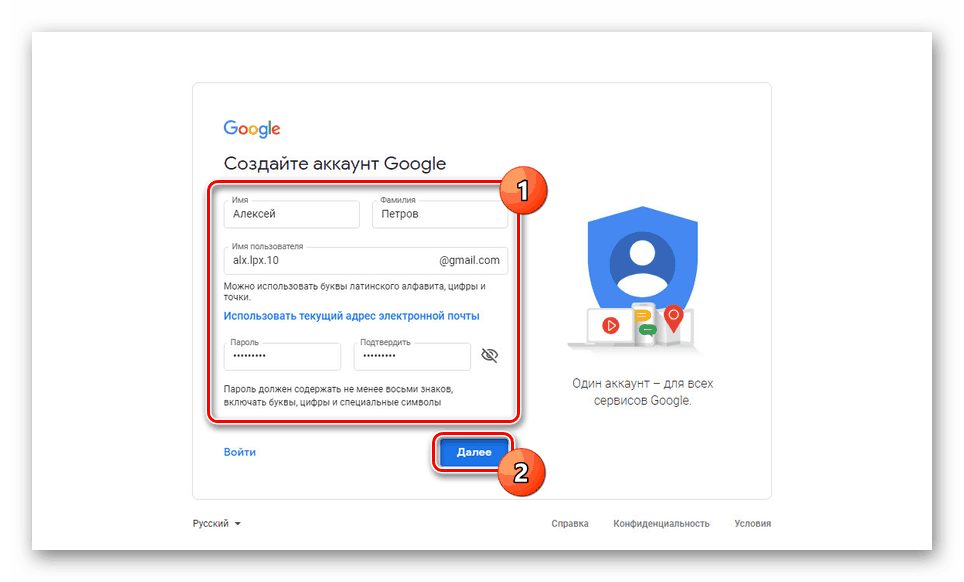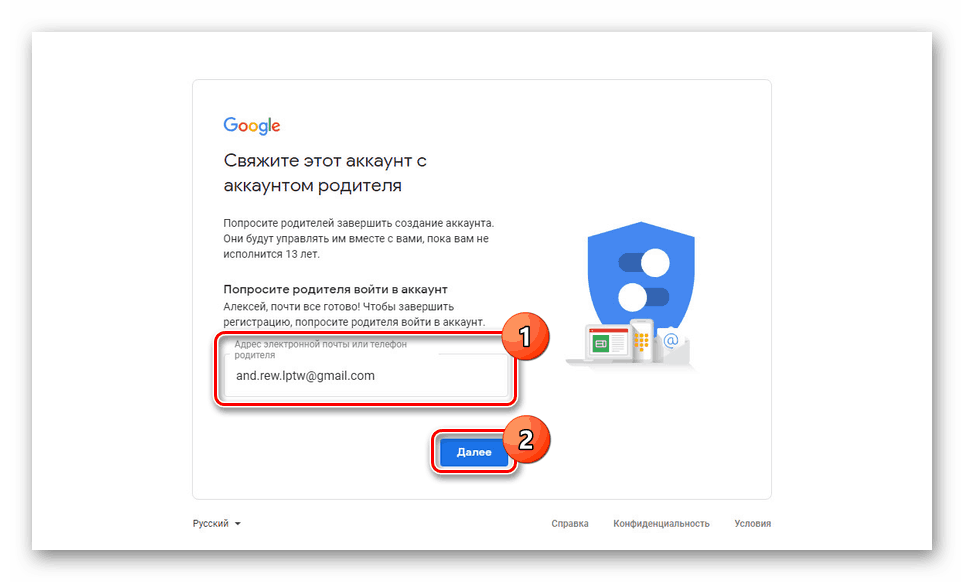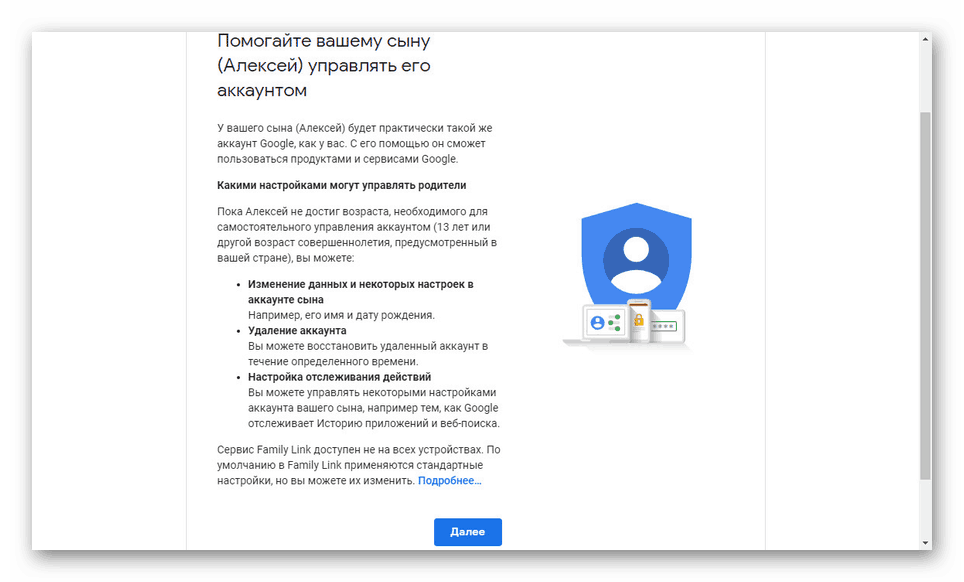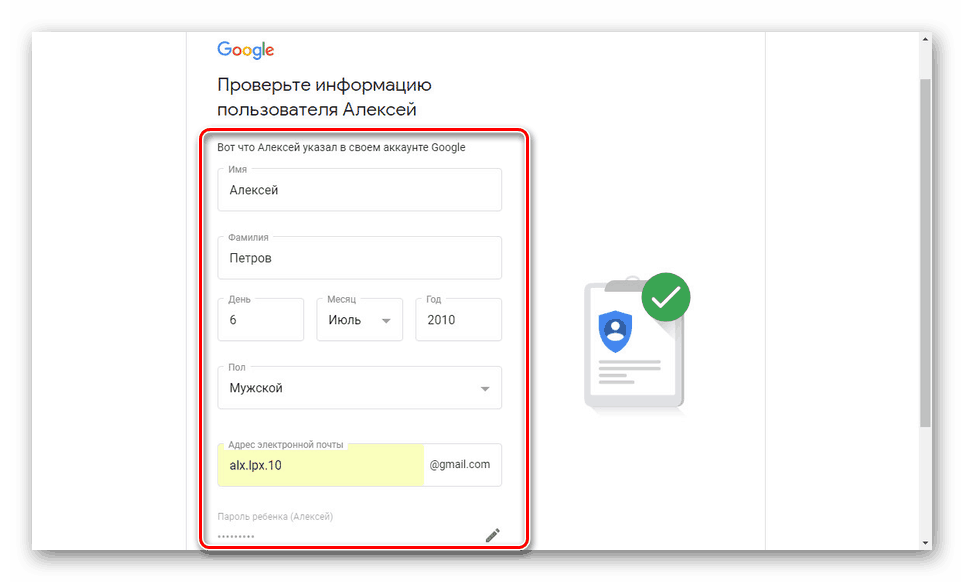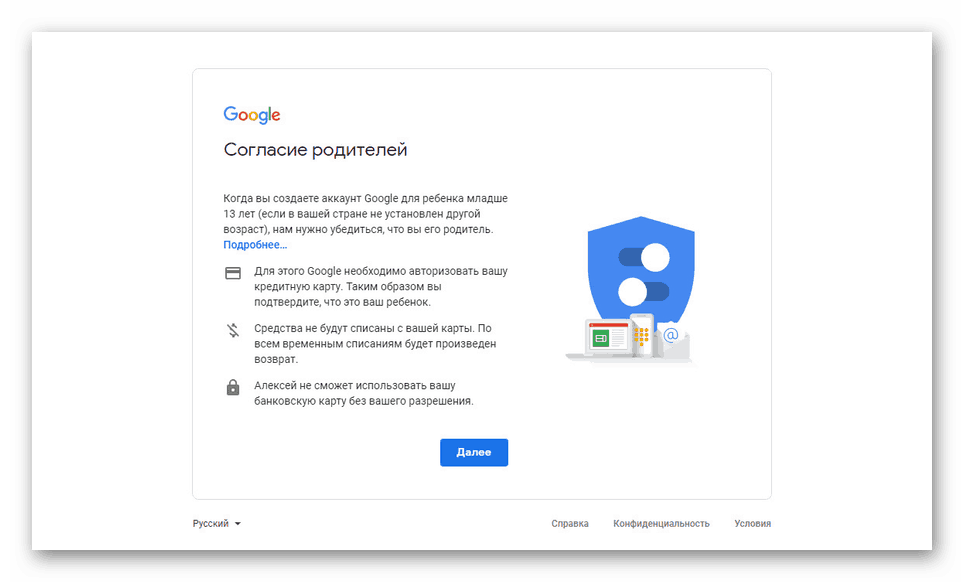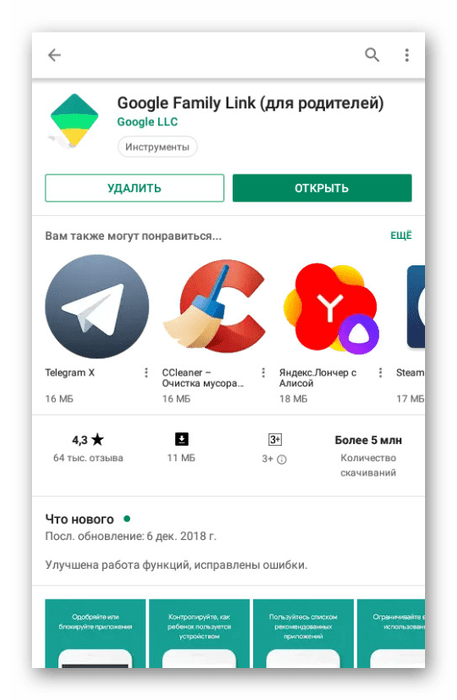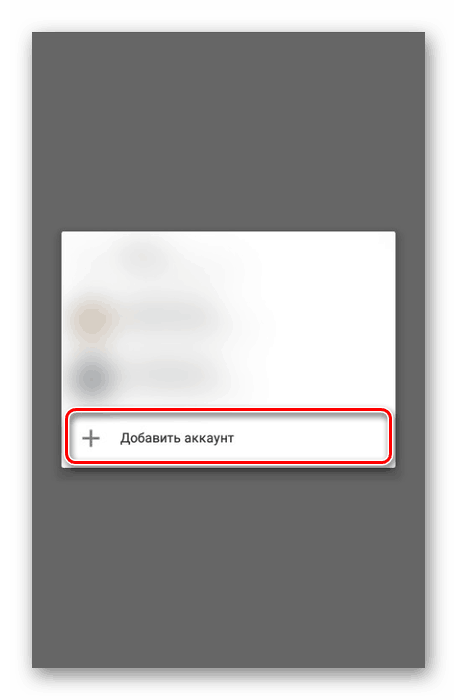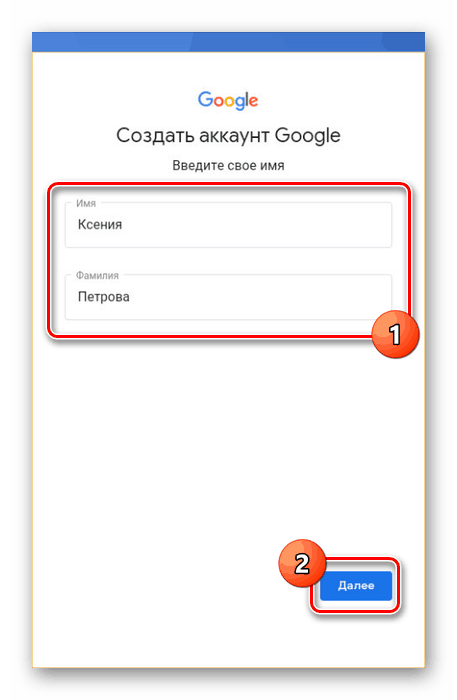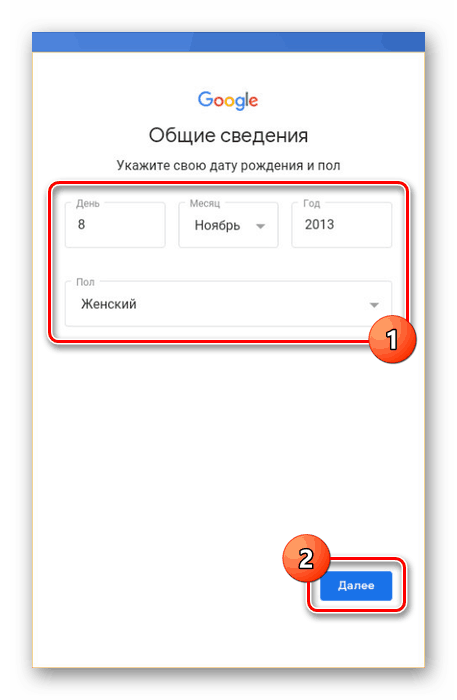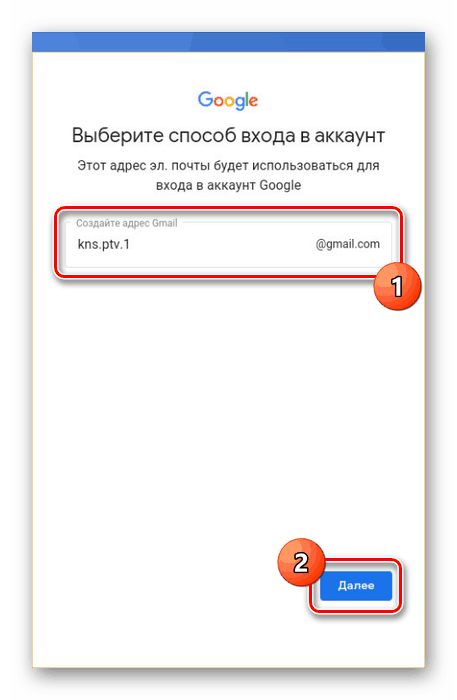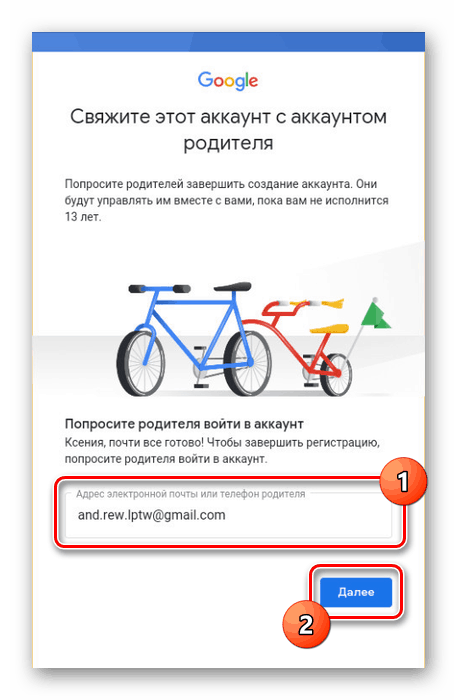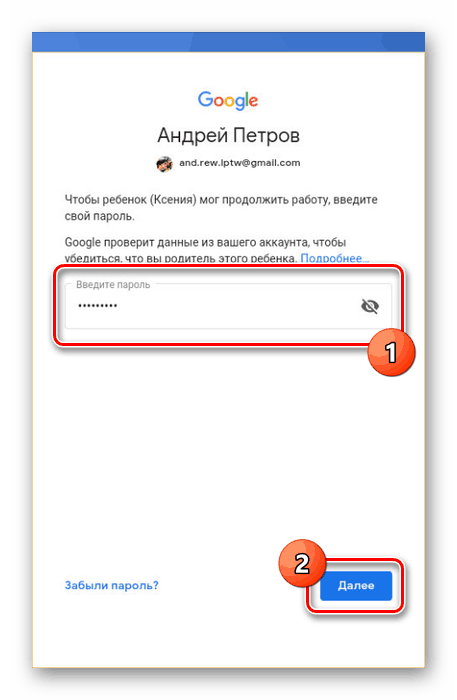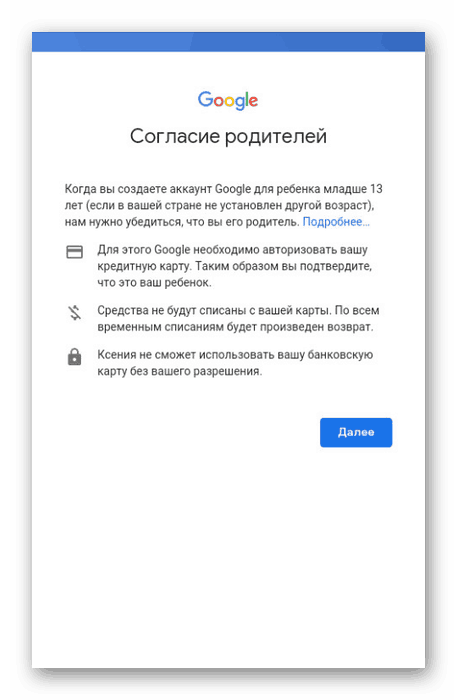Izrada Google računa za dijete
Do sada je iznimno važno imati svoj vlastiti Google račun, budući da je to jedan od mnogih podružnica tvrtke i omogućuje vam pristup značajkama koje nisu dostupne bez autorizacije na web-lokaciji. Tijekom ovog članka govorit ćemo o stvaranju računa za dijete mlađe od 13 godina ili manje.
Izrada Google računa za dijete
Razmotrit ćemo dvije mogućnosti za stvaranje računa za dijete pomoću računala i uređaja Android. Napominjemo da je u mnogim situacijama najoptimalnije rješenje stvoriti standardni Google račun zbog mogućnosti korištenja bez ograničenja. U isto vrijeme za blokiranje neželjenih sadržaja, možete pribjeći funkciji "Roditeljska kontrola" .
Pogledajte i: Kako izraditi Google račun
Opcija 1: Web-lokacija
Ta je metoda, kao i kreiranje uobičajenog Google računa, najjednostavnija jer ne zahtijeva dodatna sredstva. Postupak je gotovo isti kao i izrada standardnog računa, međutim, nakon navođenja dobi od manje od 13 godina, možete pristupiti privitku roditeljskog profila.
Idite na Google obrazac za prijavu
- Kliknite na link koji ste nam dali i popunite polja u skladu s podacima vašeg djeteta.
![Izrada računa za dijete na Googleu]()
Sljedeći korak je pružanje dodatnih informacija. Najvažnija je dob, koja ne smije biti dulja od 13 godina.
- Nakon upotrebe gumba "Dalje", bit ćete preusmjereni na stranicu s molbom da unesete adresu e-pošte vašeg Google računa.
![Navedite roditeljsku e-poštu na Googleu]()
Nadalje, trebat ćete odrediti i lozinku za račun koji će se obvezati za provjeru.
- U sljedećem koraku potvrdite stvaranje profila, nakon što ste se upoznali sa svim značajkama upravljanja.
![Značajke upravljanja dječjim računom na Googleu]()
Za dovršetak potvrde upotrijebite gumb "Prihvati" na sljedećoj stranici.
- Ponovno provjerite prethodno navedene informacije s računa vašeg djeteta.
![Provjerite podatke o računu djeteta na Googleu]()
Kliknite gumb "Dalje" za nastavak registracije.
- Sada ćete biti preusmjereni na stranicu s dodatnom potvrdom.
![Dodatna potvrda na Googleu]()
U ovom slučaju, neće biti suvišno upoznati se s uputama za upravljanje računom u posebnoj jedinici.
![Upute za upravljanje računom djeteta na Googleu]()
Po potrebi označite okvire pored prikazanih stavki i kliknite "Prihvati" .
- U zadnjoj fazi morate unijeti i potvrditi podatke o plaćanju. Tijekom provjere računa, neka sredstva mogu biti blokirana, ali je postupak potpuno besplatan i novac će biti vraćen.
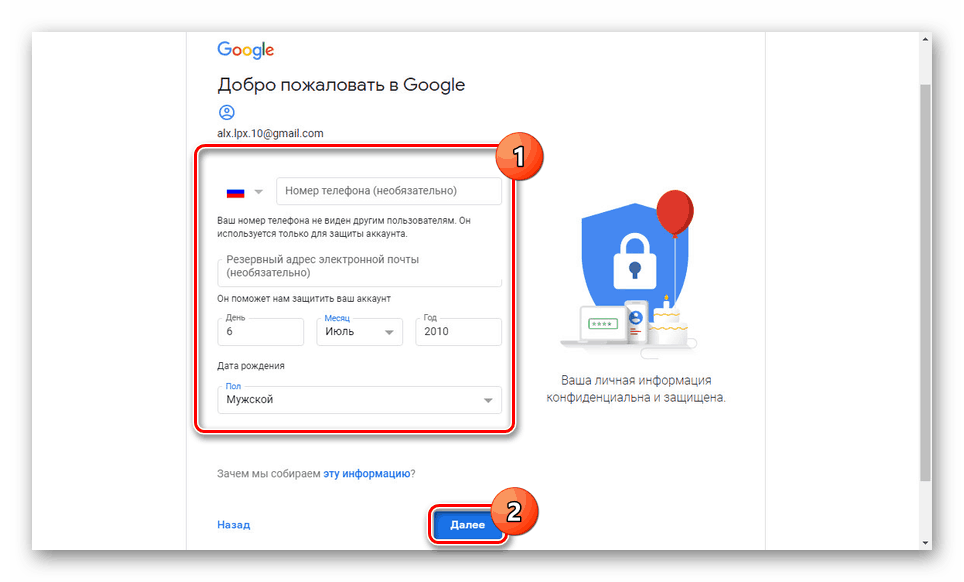
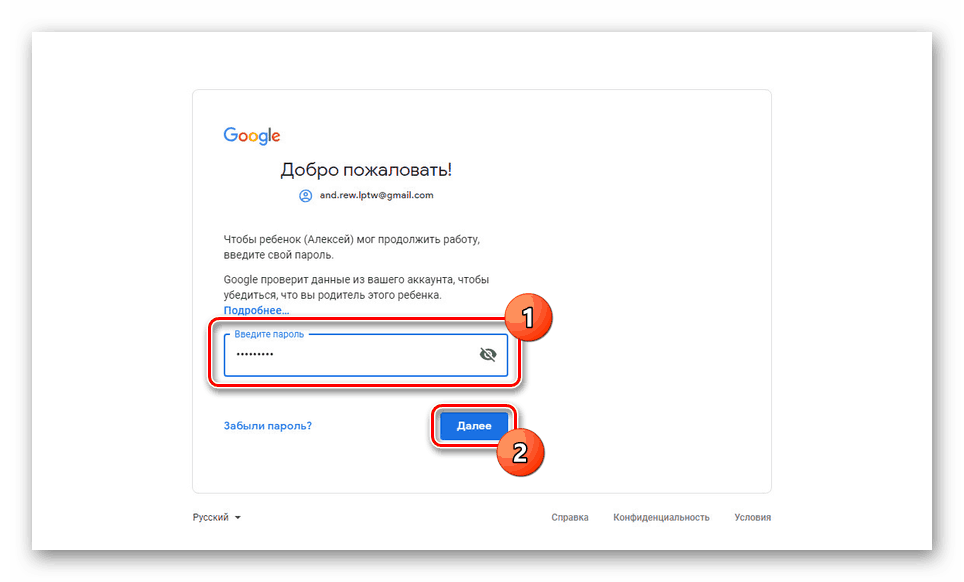
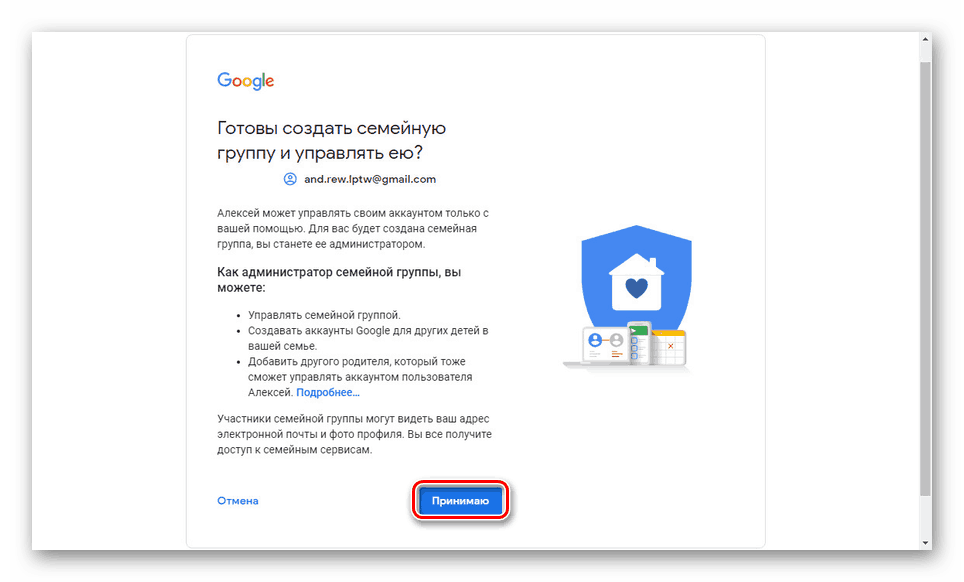
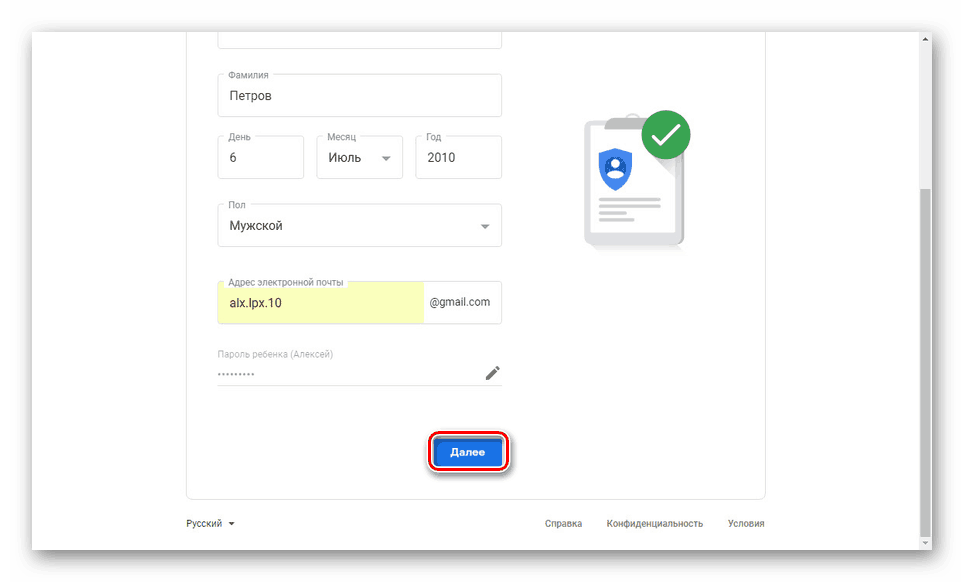
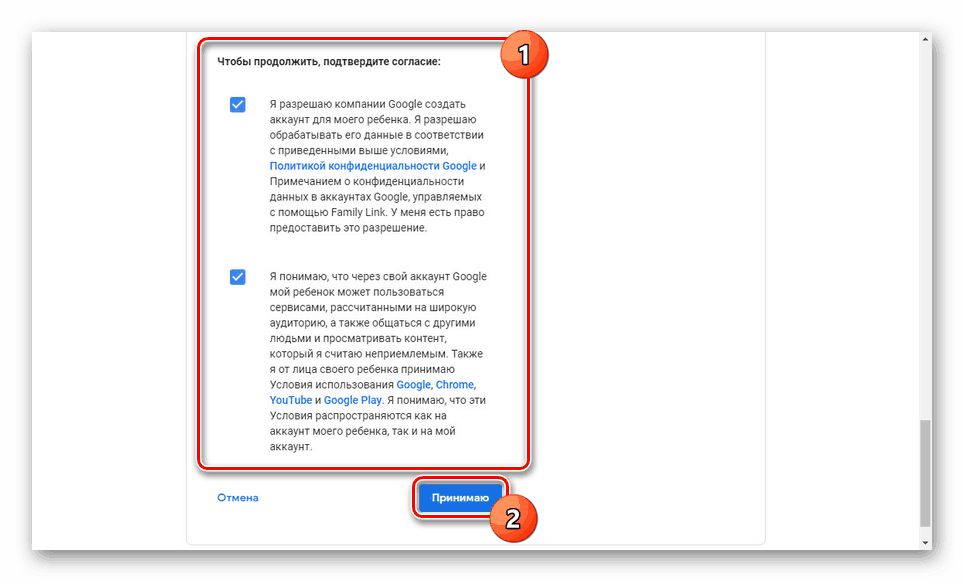
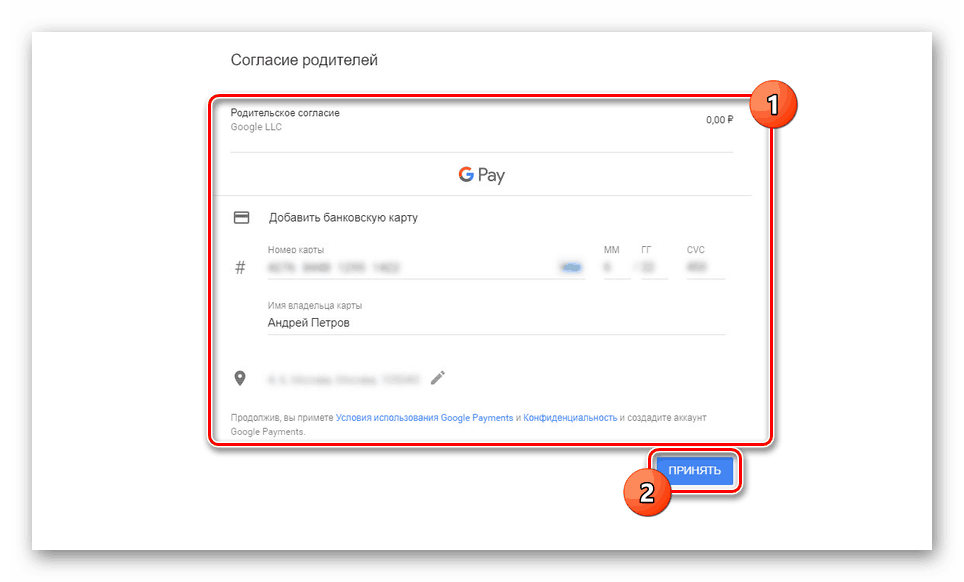
Ovim se ovaj vodič završava, dok s ostalim značajkama korištenja računa možete lako shvatiti sami. Ne zaboravite uputiti na Google pomoć u vezi s ovom vrstom računa.
Opcija 2: Obiteljska veza
Ova mogućnost stvaranja Google računa za dijete izravno je povezana s prvom metodom, ali ovdje trebate preuzeti i instalirati posebnu aplikaciju na Androidu. Istodobno, za stabilan rad softvera potreban je Android verzija 7.0, ali je moguće pokrenuti i na ranijim izdanjima.
Idite na vezu Obitelj na usluzi Google Play
- Preuzmite i instalirajte aplikaciju Obiteljski link pomoću veze koju smo dobili. Nakon toga pokrenite ga pomoću gumba "Otvori" .
![Pokretanje aplikacije Family Link]()
Pogledajte značajke na početnom zaslonu i kliknite Start .
- Zatim morate stvoriti novi račun. Ako na uređaju postoje drugi računi, odmah ih izbrišite.
![Dodavanje računa u aplikaciju Obiteljska veza]()
U donjem lijevom kutu zaslona kliknite na vezu "Izradi račun" .
![Prebaci se na izradu računa u Obiteljskoj vezi]()
Odredite ime i prezime djeteta , a zatim kliknite gumb Sljedeće .
![Navedite ime djeteta u aplikaciji Obiteljska veza]()
Isto tako, morate navesti spol i dob. Kao i na web stranici, dijete mora biti mlađe od 13 godina.
![Navedite dob djeteta u aplikaciji Obiteljski link]()
Ako sve podatke unesete ispravno, imat ćete priliku izraditi Gmail adresu e-pošte.
![Izrada dječje pošte u programu Family Link]()
Zatim unesite zaporku s budućeg računa s kojim se dijete može prijaviti.
- Sada odaberite "Adresa e-pošte ili telefonski broj" iz nadređenog profila.
![Određivanje roditeljske pošte u aplikaciji Obiteljski link]()
Potvrdite autorizaciju u pridruženom računu unosom odgovarajuće lozinke.
![Unos lozinke za nadređeni račun u aplikaciji Obiteljska veza]()
Nakon uspješne potvrde, bit ćete preusmjereni na stranicu koja opisuje glavne funkcije aplikacije Family Link.
- U sljedećem koraku morate kliknuti gumb "Prihvati" da biste dodali dijete u obiteljsku grupu.
- Pažljivo provjerite naznačene podatke i potvrdite ih s "Next" .
![Provjera podataka o dječjem računu u aplikaciji Obiteljska veza]()
Nakon toga, naći ćete se na stranici s obavijesti o potrebi potvrde roditeljskih prava.
![Dokaz o roditeljskim pravima u aplikaciji Family Link]()
Ako je potrebno, unesite dodatne dozvole i kliknite "Prihvati" .
- Slično web-lokaciji, u zadnjem koraku trebate navesti pojedinosti o plaćanju, slijedeći upute iz aplikacije.
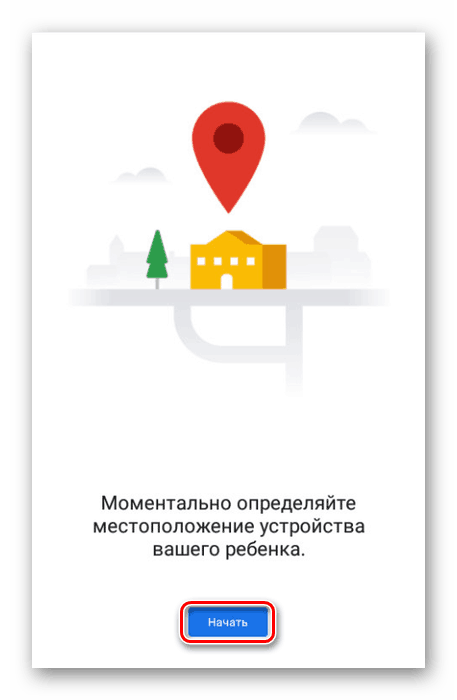
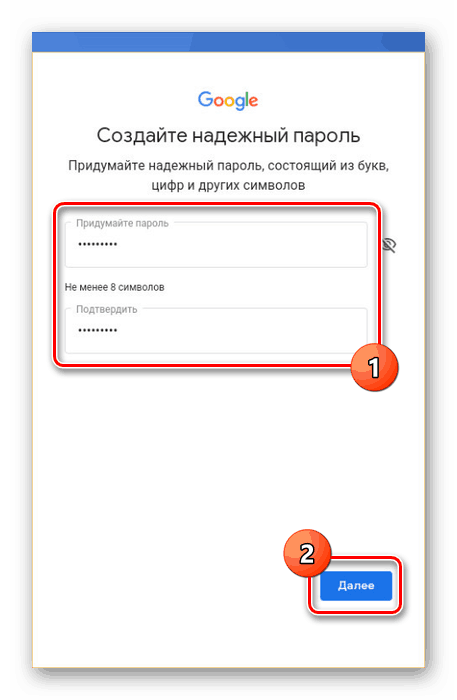
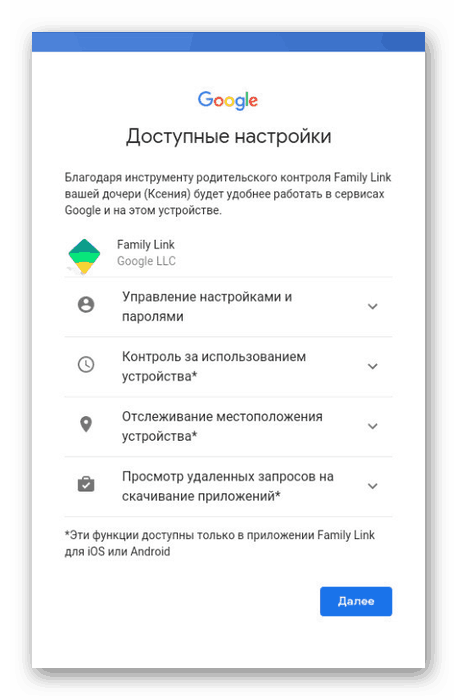
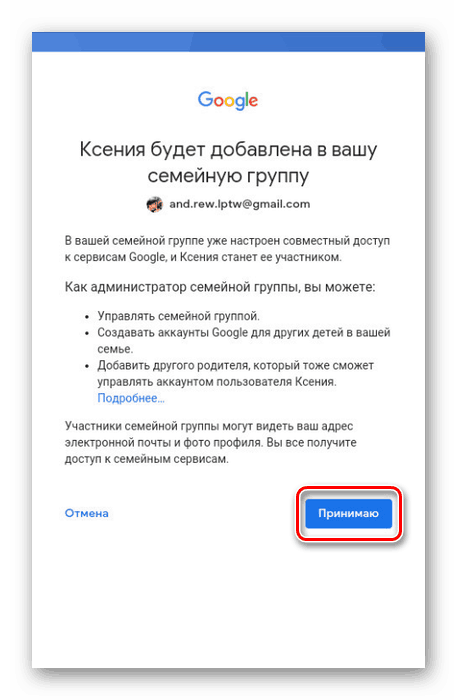
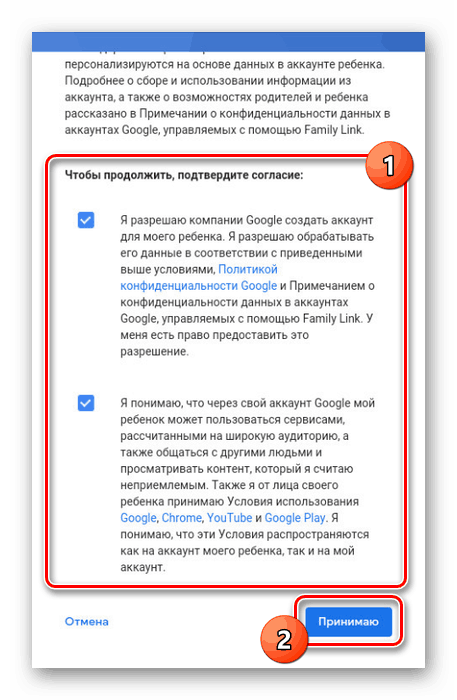
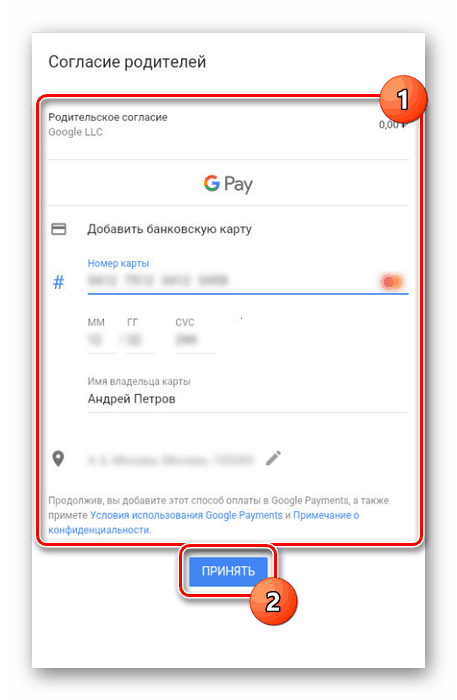
Ova aplikacija, kao i drugi Google softver, ima jasno sučelje, zbog čega je pojavljivanje nekih problema u procesu korištenja svedeno na minimum.
zaključak
U našem članku pokušali smo razgovarati o svim fazama stvaranja Google računa za dijete na različitim uređajima. Kod svih naknadnih konfiguracijskih koraka, možete ih sami razvrstati, jer je svaki pojedinačni slučaj jedinstven. Ako imate bilo kakvih problema, možete nas kontaktirati iu komentarima pod ovim priručnikom.